IPhone átküldése Chromecastra
Mit kell tudni
- Csatlakoztassa a Chromecast beépített alkalmazásait a Google Home alkalmazásban. Válaszd ki a Öntvény ikont a támogatott alkalmazásokban, hogy átküldje a Chromecast eszközére.
- Használjon harmadik féltől származó tükrözőalkalmazást, például a Replicát, hogy tükrözze iPhone-ját Chromecast-eszközére.
- Az iPhone-nak és a Chromecastnak ugyanazon a Wi-Fi-hálózaton kell lennie az átküldéshez.
Ez a cikk bemutatja, hogyan küldheti át iPhone-ját a Chromecastra. Használja ki a beépített Chromecast-alkalmazásokat, hogy közvetlenül az iPhone-járól küldjön tartalmat. Az iPhone képernyőjének tükrözéséhez kérjen segítséget a Chromecast képernyőtükrözési alkalmazásától.
Az iPhone átküldése Chromecastra a Chromecast beépített alkalmazásaival
A legegyszerűbb módja annak, hogy tartalmat küldjön át iPhone-ról a Chromecastra, ha a több ezer alkalmazás egyikét használja a beépített Chromecasttal. A tartalom ilyen módon történő streameléséhez és átküldéséhez csatlakoztassa Chromecastját a Google Home-hoz, és kapcsolja össze fiókját a résztvevő alkalmazásokkal, például a Hulu-val.
Lehetséges, hogy már más streamelési alkalmazások is vannak iPhone-ján a beépített Chromecasttal, például a Netflix, a YouTube TV, a Disney+, a Prime Video és az HBO Max.
Először győződjön meg arról, hogy rendelkezik állítsa be Chromecastját a Google Home segítségével. Miután hozzáadta Chromecastját a Google Home szolgáltatáshoz, keresse meg eszközét otthona főképernyőjén.
-
Ha szükséges, kapcsolja össze alkalmazásfiókjait Google-fiókjával a Google Home alkalmazásban. Például a Hulu casting beállításához érintse meg a lehetőséget + (Plusz) > Videók > Hulu > Link > adja meg bejelentkezési adatait > és válassza a lehetőséget Fiók összekapcsolása.
Nem minden streaming szolgáltatáshoz szükséges a fiók összekapcsolása a Google Home alkalmazásban a beépített átküldési funkció használatához. Látogassa meg a Google ügyfélszolgálati webhelyét Tudjon meg többet arról, hogy mely alkalmazások igényelnek összekapcsolást a Chromecasttal.
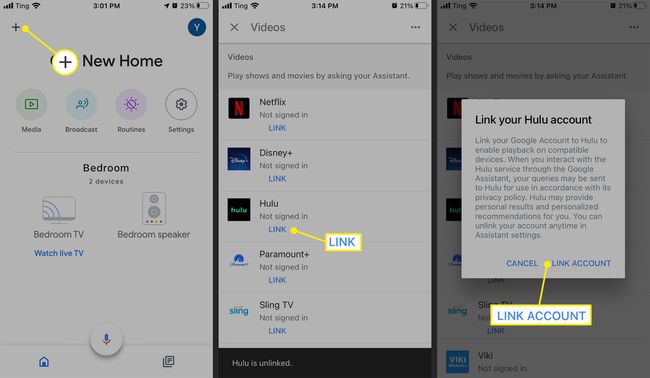
Töltse le a megfelelő alkalmazást iPhone-jára, ha még nem rendelkezik vele, és nyissa meg.
-
Válassza ki a lejátszani kívánt műsort vagy filmet, majd érintse meg a gombot Öntvény ikon.
Egyes alkalmazások, például a Hulu, lehetővé teszik a Chromecast kiválasztását közvetlenül a lejátszani kívánt tartalom kiválasztása előtt. Keresse meg a Öntvény gombra a profil ikonja mellett.

Az átküldéshez válassza ki Chromecast eszközét a listából.
-
Érintse meg a Öntvény ikonra, hogy visszatérjen ehhez a listához, és válassza ki Leválasztás a Chromecastra való átküldés leállításához.
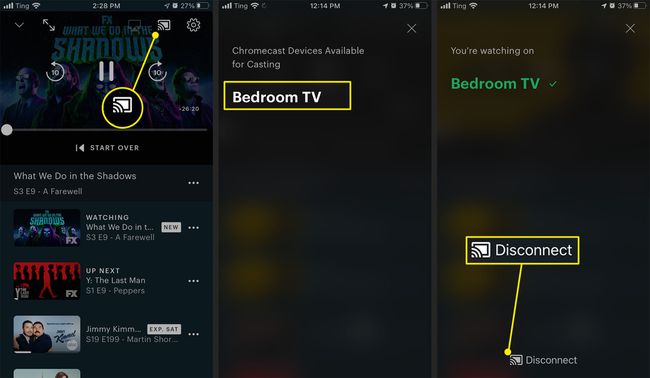
A Google Home használata iPhone Chromecastra való átküldéséhez
Egy másik lehetőség az iPhone Chromecastra való átküldésére a Google Home és a Google Assistant használata összekapcsolt szolgáltatásokkal és alkalmazásokkal.
Nyissa meg a Google Home alkalmazást, és válassza ki Média.
A Média oldalon válassza ki a Chromecast eszközt a alatt Figyelj zenét, rádiót és podcastokat küldhet a csatlakoztatott szolgáltatásokról.
-
Ha élő tévéműsort szeretne nézni Chromecastján, válassza ki Chromecast eszközét a Google főképernyőjén, és koppintson a ikonra Nézz élő tévét.
A Sling TV-hez minden Chromecast eszköz tartozik. A tartalom böngészéséhez töltse le a Sling TV alkalmazást iPhone-jára.

-
Használja a Média fülön a csatlakoztatott alkalmazások tartalmából való lejátszás vezérléséhez. Nyisson meg egy Chromecast-kompatibilis alkalmazást, játsszon le tartalmat, majd koppintson a ikonra Öntvény ikonra > térjen vissza a Google Home alkalmazáshoz > és válassza ki Média.
A Google Home alkalmazásban a Chromecast eszköz képernyőjéről is vezérelheti az átküldést. Válassza ki Chromecastját, használja az eszköz képernyőjének lejátszásvezérlőit, vagy koppintson a lehetőségre Az átküldés leállítása.
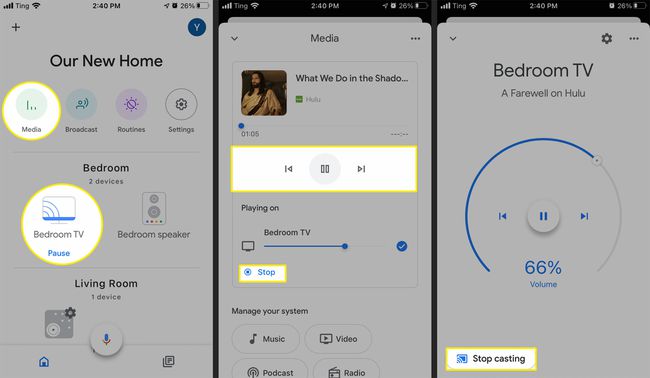
-
Másik megoldásként használja a Google Segédet a Google Home alkalmazásban vagy egy Google Nest hangszórót, hogy átküldje iPhone-ját Chromecastjára. Mondjon ki egy parancsot, például: „Cast Curb Your Enthusiasm on Hulu” vagy „Ok Google, play The Great British Baking Show on Netflix”.
Ha csak egy Chromecast TV-je van, nem kell megadnia azt a Google Asszisztensnek. Ha egynél több Chromecast-eszköze van, állítson be egy tévét preferált videóként való átküldéshez. Koppintson a Chromecast elemre a Google Home menüben > Beállítások > Hang > Alapértelmezett TV.
Hogyan tükrözhet egy iPhone-t a Chromecastra?
Nem minden alkalmazáshoz tartozik Chromecast átküldési lehetőség. Ha tükrözni szeretné iPhone-ját képek vagy más média megosztásához, használjon harmadik féltől származó Chromecast tükröző alkalmazást, például a Replicát.
-
Töltse le a replikát az Apple App Store-ból.
A Replica alkalmazáshoz a kezdeti háromnapos ingyenes próbaidőszak után előfizetés szükséges. Az előfizetés kezeléséhez vagy lemondásához keresse fel a következőt: Beállítások > Apple azonosító > Előfizetések.
Engedélyezze a Replica számára, hogy hozzáférjen a helyi hálózathoz az öntési eszközök kereséséhez.
Válassza ki Chromecast eszközét az alábbi találati listából Csatlakozás.
-
Miután kiválasztotta a Chromecastot, érintse meg a képernyőt annak megerősítéséhez, hogy a megfelelő castingeszközhöz csatlakozott. Koppintson a Rajt elindítani a Screen Broadcast képernyő.

Koppintson a Indítsa el a közvetítést hogy elkezdje tükrözni iPhone képernyőjét a Chromecaston.
Keresse meg a A Cast Screen Mirror sugározza a képernyőt piros sáv a képernyő tetején. iPhone-ja most átküld a kiválasztott Chromecast-eszközre.
-
Az átküldés leállításához válassza a lehetőséget A közvetítés leállítása.

